Introducción a Capture One
Por Edu Gómez , Fotógrafo
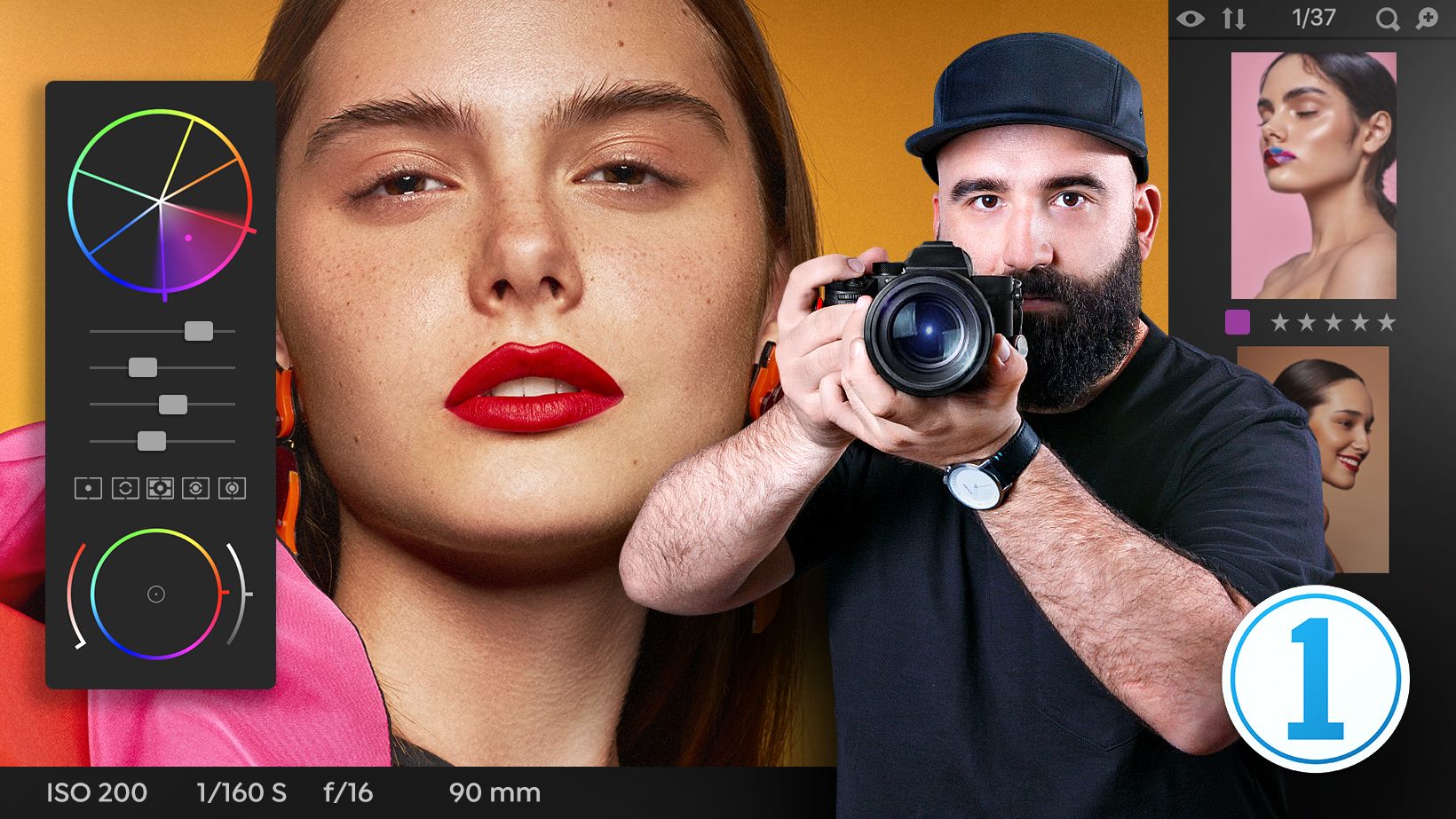
Aprende a sacar provecho al software de revelado RAW más usado en la industria y procesa digitalmente tus fotografías en calidad profesional
Domestika Basics · 5 cursos incluidos
-
Curso 1 – Primeros pasos en Capture One Pro
Por Edu Gómez
Explora la interfaz, la biblioteca, los metadatos y la importación
-
-
Curso 3 – Ajustes locales y correcciones
Por Edu Gómez
Empieza a configurar ajustes, correcciones de lente y otras funcionalidades
-
Curso 4 – Estilos y ajustes, salida y fórmulas de proceso
Por Edu Gómez
Establece los estilos y ajustes, salidas y fórmulas de proceso
-
Curso 5 – Tethering en Capture One Pro
Por Edu Gómez
Aprende todo lo referente al uso del tethering en Capture One
Existen varias alternativas para revelar fotografías digitalmente pero, sin duda, ninguna como Capture One, el software más potente y el más usado en el mundo de la fotografía profesional. En este Domestika Basics de 5 cursos, aprenderás de la mano del fotógrafo y retocador Edu Gómez, a hacer revelados RAW en alta calidad, exprimiendo el software al máximo y empezando desde cero.
Comenzarás el curso conociendo los básicos de Capture One, dando un paseo por la interfaz, revisando las funcionalidades y personalizando tu espacio de trabajo. Verás la diferencia entre catálogos y sesiones, descubrirás la biblioteca y empezarás a gestionar las imágenes.
En el segundo curso explorarás las herramientas básicas de color y exposición para procesar tus fotografías. Aprenderás a configurar las características base y los valores de tu cámara. Aprenderás a unificar el color de tus imágenes y verás qué son las variantes.
En el tercer curso descubrirás cómo usar las máscaras y otras herramientas como la de enfoque, reducción de ruido o la de grano, entre otras. Aprenderás todo sobre las correcciones de lentes, y repasarás todas las funcionalidades básicas.
Verás la diferencia entre estilos y ajustes en el cuarto curso, viendo los que están por defecto y aprendiendo a crear nuevos. Serás introducido a las fórmulas de procesado, empezarás a revelar tus imágenes, aprenderás a hacer hojas de contactos, y crearás un perfil ICC.
En el último curso, aprenderás paso a paso cómo hacer tu sesión directamente conectado a Capture One, técnica conocida como tethering. Verás qué es el Live View, después qué son las superposiciones y, por último, descubrirás la labor del asistente digital en un shooting.
Requisitos técnicos
- ⦁ Un ordenador con Capture One Pro 12 (o superior) instalado.
⦁ Una cámara que dispare en formato RAW (necesaria en caso de querer revelar tus propias fotos).
- 99% valoraciones positivas (142)
- 4.900 estudiantes
- 67 lecciones (7h 6m)
- 5 cursos
- 10 recursos adicionales (8 archivos)
- Online y a tu ritmo
- Disponible en la app
- Audio: Español, Inglés, Francés, Italiano, Portugués, Türkçe
- Español · Inglés · Portugués · Alemán · Francés · Italiano · Polaco · Neerlandés · Türkçe
- Nivel: Iniciación
- Acceso ilimitado para siempre
Opiniones
Edu Gómez
Por Edu Gómez
Edu Gómez es fotógrafo de belleza y comercial. Comenzó en el mundo del Diseño pero en 2008 descubrió que su verdadera pasión era la Fotografía. Vive entre España y Londres, es profesor especializado en Photoshop y Retoque Digital y fundador de la revista Hangover Magazine.
Según dice, siempre busca nuevos retos que le inspiren y le hagan “cosquillas en el cerebro”. Le motiva a seguir creciendo y su lema es trabajar duro, aprender rápido y ser bueno en la resolución de problemas.
Contenidos
Curso 1 – Primeros pasos en Capture One Pro
-
U1
Presentación
-
Presentación
-
-
U2
Catálogos y sesiones
-
Catálogos y sesiones
-
-
U3
Importar imágenes
-
Importar imágenes
-
-
U4
La interfaz de Capture One
-
La interfaz de Capture One
-
-
U5
La interfaz de Capture One II
-
La interfaz de Capture One II
-
-
U6
Preferencias del espacio de trabajo
-
Preferencias del espacio de trabajo
-
-
U7
Personalizando el entorno y atajos de teclado
-
Personalizando el entorno y atajos de teclado
-
-
U8
Biblioteca
-
Biblioteca
-
-
U9
Colecciones, álbumes, álbumes inteligentes, grupos y proyectos
-
Colecciones, álbumes, álbumes inteligentes, grupos y proyectos
-
-
U10
Filtrado de imágenes
-
Filtrado de imágenes
-
-
U11
Metadatos. Crear una plantilla base. Palabras clave, creación y filtrar según palabras clave.
-
Metadatos. Crear una plantilla base. Palabras clave, creación y filtrar según palabras clave
-
-
U12
Pasando de Lightroom a Capture One Pro
-
Pasando de Lightroom a Capture One Pro
-
-
U13
Práctica
-
Práctica
-
Curso 2 – Exposición y Color
-
U1
Presentación
-
Presentación
-
-
U2
Herramientas de ajustes generales: exposición y ajustes automáticos
-
Herramientas de ajustes generales: exposición y ajustes automáticos
-
-
U3
Características base
-
Características base
-
-
U4
Balance de blancos
-
Balance de blancos
-
-
U5
Niveles y curvas
-
Niveles y curvas
-
-
U6
Alto rango dinámico
-
Alto rango dinámico
-
-
U7
Claridad
-
Claridad
-
-
U8
Viñetas
-
Viñetas
-
-
U9
Balance de color
-
Balance de color
-
-
U10
Herramienta blanco y negro
-
Herramienta blanco y negro
-
-
U11
El editor de color
-
El editor de color
-
-
U12
Normalizar
-
Normalizar
-
-
U13
Las variantes
-
Las variantes
-
-
U14
Comparaciones
-
Comparaciones
-
-
U15
Práctica
-
Práctica
-
Curso 3 – Ajustes locales y correcciones
-
U1
Presentación
-
Presentación
-
-
U2
Las capas
-
Las capas
-
-
U3
Máscaras
-
Máscaras
-
-
U4
Máscaras por color
-
Máscaras por color
-
-
U5
Máscaras por luminosidad
-
Máscaras por luminosidad
-
-
U6
Herramienta de enfoque
-
Herramienta de enfoque
-
-
U7
Herramienta reducción de ruido
-
Herramienta reducción de ruido
-
-
U8
Herramienta grano: recuperación de detalle y textura.
-
Herramienta Grano: recuperación de detalle y textura
-
-
U9
Motas y muaré
-
Motas y muaré
-
-
U10
Correcciones de lentes
-
Correcciones de lentes
-
-
U11
Halo
-
Halo
-
-
U12
LCC
-
LCC
-
-
U13
Rotación, voltear y recortes
-
Rotación, voltear y recortes
-
-
U14
Correcciones de perspectiva
-
Correcciones de perspectiva
-
-
U15
Haciendo anotaciones en las fotos. Guías.
-
Haciendo anotaciones en las fotos. Guías.
-
-
U16
Práctica
-
Práctica
-
Curso 4 – Estilos y ajustes, salida y fórmulas de proceso
-
U1
Presentación
-
Presentación
-
-
U2
Estilos y ajustes
-
Estilos y ajustes
-
-
U3
Estilos incorporados y estilos de usuario
-
Estilos incorporados y de usuario
-
-
U4
Ajustes incorporados y ajustes de usuario. Definir ajustes por defecto a una cámara.
-
Ajustes incorporados y ajustes de usuario. Definir ajustes por defecto a una cámara.
-
-
U5
Portapapeles de ajustes
-
Portapapeles de ajustes
-
-
U6
Fórmulas de procesado
-
Fórmulas de procesado
-
-
U7
Ubicación y denominación de salida
-
Ubicación y denominación de salida
-
-
U8
Resumen del proceso: procesando imágenes
-
Resumen del proceso: procesando imágenes
-
-
U9
Empaquetando en EIP
-
Empaquetando en EIP
-
-
U10
Creación de hoja de contactos PDF
-
Creación de Hoja de contactos PDF
-
-
U11
Creación de hoja de contactos WEB
-
Creación de hoja de contactos WEB
-
-
U12
Creación de un perfil ICC de calibración con Color Checker Camera Calibration
-
Creación de un perfil ICC de calibración con Color Checker Camera Calibration
-
-
U13
Práctica
-
Práctica
-
Curso 5 – Tethering en Capture One Pro
-
U1
Presentación
-
Presentación
-
-
U2
Tethering o disparar conectado al ordenador en Capture One
-
Tethering o disparar conectado al ordenador en Capture One
-
-
U3
Nomenclatura y ubicación de las capturas
-
Nomenclatura y ubicación de las capturas
-
-
U4
Ajustes de las capturas
-
Ajustes de las capturas
-
-
U5
Manejo de la cámara desde Capture One Pro
-
Manejo de la cámara desde Capture One Pro
-
-
U6
Live View y enfocando desde Capture One Pro
-
Live View y Enfocando desde Capture One Pro
-
-
U7
Superposiciones
-
Superposiciones
-
-
U8
Capture Pilot
-
Capture Pilot
-
-
U9
El rol del asistente digital
-
El rol del asistente digital
-
-
U10
Práctica
-
Práctica
-
Ver el contenido de los 5 cursos
Sobre Domestika Basics
Domestika Basics son cursos orientados a explicar de manera sencilla y paso a paso el software más usado por creativos de todo el mundo.
El contenido está cuidadosamente pensado para estudiantes que se inician en una nueva disciplina creativa y para profesionales con experiencia que quieren reforzar sus conocimientos.
Aprende con los mejores profesores de Domestika a través de lecciones prácticas, recursos abundantes y con una dificultad progresiva que te permitirá ver resultados desde el primer día.
Con Domestika Basics crecerás como profesional y estarás preparado para realizar proyectos más importantes.
-
Sin conocimientos previos
En Domestika Basics tienes todo lo necesario para iniciarte en una disciplina y llegar a ser un experto.
-
Centrados en la herramienta
Descubre los fundamentos, técnicas y métodos probados que necesitas para dominarla.
-
Aprende rápido
Los mejores profesionales te enseñan paso a paso y sin rodeos para que no te pierdas dentro del programa.
-
Certificados Plus
Si eres Plus, obtén un certificado personalizado y firmado por tu profesor. Compártelo en tu porfolio, en las redes sociales o donde quieras.









Muy bueno!
excelente explicación y muy acertado en el programa
Excelente curso y profesor. Super claro y completo para ser introductorio. De los cursos que hice hasta ahora en Domestika, este es mi favorito.
Concise, to the point with didactic quality far superior to the rest.
Estou gostando bastante , é muito completo . Mas o Edu, como bom espanhol fala depressa demais , apesar da legenda em português sinto dificuldade em acompanhar seu ritmo .
Mas em relação ao conteúdo é excelente . Recomendo